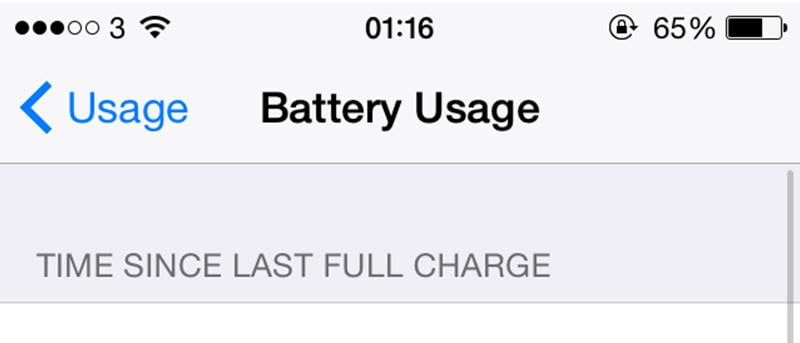Para nosotros, los usuarios de iOS 8, nuestro deseo es que Apple resuelva los problemas de duración de la batería. Si bien cada actualización tiene sus propios defectos y mejoras, se informó que la actualización reciente de iOS 8.2 es estable y mantiene una duración sólida de la batería para el iPhone 5 según Tengo que móvil. Sin embargo, si siente que su dispositivo consume mucha batería, tal vez necesite aplicar estos consejos para solucionarlo.
Con algunos ajustes, instalaciones de aplicaciones de terceros y cambios en la configuración, podemos optimizar el rendimiento de la batería de un dispositivo.
1. Desactivar: servicios de ubicación, actualización de aplicaciones en segundo plano y servicios del sistema
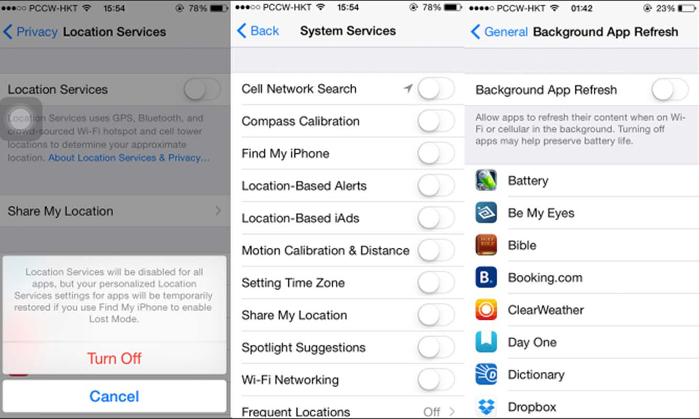
Es hora de sortear la Configuración general y ajustar estas configuraciones aparentemente ocultas que agotan la batería más rápido. Desactivar los Servicios de ubicación le ahorrará toneladas de vida útil de la batería. También puede desplazarse hacia abajo hasta Servicios del sistema y desactivar cada función de la lista. Esto es bastante complicado porque incluso si ha desactivado los «Servicios de ubicación», todavía se ejecutan en segundo plano y están activados. Por último, vaya a «Actualización de la aplicación en segundo plano» y haga lo mismo.
2. Use aplicaciones de diagnóstico y administración de batería

Cheetah Mobile Inc. Doctor de batería es una de las aplicaciones populares de administración de batería para Android, y aunque se clasifica bastante bien en Google Play Store, también puede instalarla en su dispositivo iOS 8 para sistematizar sus tiempos de carga y monitorear los ciclos de carga. También puedes intentar Estado del sistema Lite como su aplicación de diagnóstico y administración de dispositivos y baterías.
3. Disminuya el tiempo de bloqueo automático y ajuste la pantalla
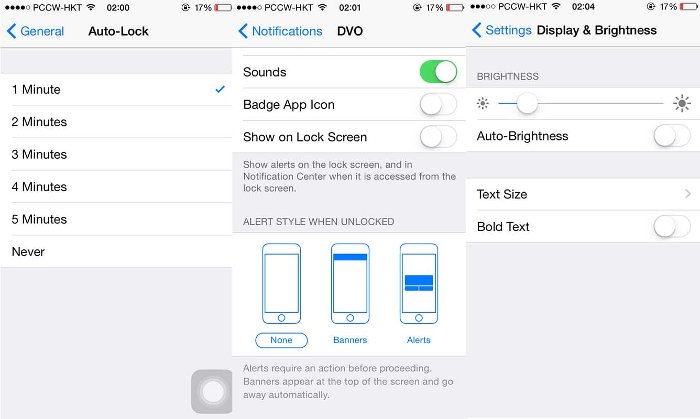
Cambie la configuración a «1 minuto» para que apague automáticamente la pantalla cuando no esté en uso. No olvide atenuar la pantalla, así como los banners de notificación desactivados que siguen apareciendo y activando la pantalla de su dispositivo; desactive el «Brillo automático» y ajústelo manualmente para disminuir el brillo.
4. Reinicio completo si aumenta la temperatura de la batería

Si la temperatura de su dispositivo aumenta durante el tiempo de carga, un reinicio completo quizás lo enfríe. Teóricamente, esto se debe a la intensa actividad de la CPU; para regular la funcionalidad general del dispositivo, simplemente presione el botón de encendido y el botón de inicio simultáneamente hasta que vea el logotipo de Apple durante el reinicio. Espere unos segundos y controle hasta que la temperatura de la batería se normalice. También es recomendable dejar que su dispositivo «respire» por un tiempo; sáquelo del estuche mientras se carga. Según Apple, hay algunos estilos de fundas que pueden generar calor mientras se carga el dispositivo, lo que puede afectar la capacidad de la batería.
5. Abstenerse de usar fondos de pantalla dinámicos

Estos fondos de pantalla animados pueden verse bien en la pantalla, pero también consumen el acelerómetro y el procesador de gráficos del dispositivo, lo que se suma al proceso interno y consume gradualmente la vida útil de la batería.
6. Modo avión cuando está conectado a Wi-Fi Spot

Si está conectado a un punto WiFi y la mayoría de sus comunicaciones se realizan a través de redes sociales y aplicaciones de mensajería instantánea, también puede apagar su red de datos móviles para ahorrar más batería y cambiar al modo avión. También puede acelerar el tiempo de carga cuando el dispositivo está en modo avión.
Otros consejos prácticos
Gracias a la actualización de iOS 8, podemos obtener una vista previa del uso de la batería y ver las aplicaciones que agotan la batería mientras la usamos. Hay otras formas de prolongar la vida útil de la batería: puede modificar su configuración en Accesibilidad, desactivar Siri, Bluetooth y WiFi, no «empujar» sus correos electrónicos a su buzón y desactivar las notificaciones de algunas aplicaciones que no usa.
¿Hay algo que me perdí? No dude en dejar sus consejos para nuestros lectores sobre cómo pueden solucionar problemas de batería en sus dispositivos con iOS 8. ¿Qué piensas de la última actualización de software y cómo afecta los problemas de batería?
Autor de la foto: karlis dambrans